屏幕导航器在视图的左下角通过一个单独的控件提供多种照相机导航命令。您可以选择是否使用导航器,但是利用导航器可快速访问控件,以便在地图和场景中移动时优化照相机的移动。导航器有两种模式:小型显示模式提供有指北针和平移功能,完全控制显示状态可升高和降低照相机、环视、缩放和旋转。控件默认在 3D 模式下显示,而非 2D 模式。但是,您可以设置何时打开地图和场景、是否打开控件以及采用何种显示模式的首选项。
利用导航器,您可以了解哪种级别的控件最适合您。某些类型的 GIS 内容可能难以导航,例如,建筑物内部的狭窄空间、地下数据,或激光雷达。如果照相机移动需要的是定义好的控制,则导航器是一个实用的选择。导航器不但可以调整大小,而且与触屏相兼容,可用于平移、缩放、旋转和倾斜,或者如果您只需要回到北面,也可以使用导航器。
以下短片描述了如何访问和使用导航器,以及如何设置关于控件显示方式的首选项。
访问导航器
在视图选项卡的导航组中,您可以显示或隐藏任意地图、场景或布局视图的导航器。
- 通过插入新地图或场景,或导入现有包、文件或文档来打开新视图。
- 对于 2D 视图,单击视图选项卡,然后单击导航器按钮
 。或者,也可以在视图中单击右键并从快捷菜单访问导航器。
。或者,也可以在视图中单击右键并从快捷菜单访问导航器。 - 对于 3D 视图,导航器会默认显示在视图的左下角。单击视图选项卡中的导航器,或在视图中单击右键,然后使用场景的快捷菜单来在显示导航器与隐藏导航器之间进行切换。
- 在导航器中,单击左上角的按钮可扩大或缩小控件的级别。您可以在显示方位和显示完整控制权限之间进行切换。
与 2D 地图相比,3D 场景中的完全控制显示的功能会稍多。这是为了允许在 x、y 和 z 方向进行旋转(倾斜)、通过照相机环视,以及升高和降低照相机。
方位模式
屏幕导航器的小型显示状态在您使用环进行平移的同时显示方位。平移环更改颜色后,您可以通过向任意方向拖动来进行平移。距离导航器中心的距离越近,平移的速度越慢。离开环时会有一个半透明的箭头跟随指针,以便指示方向。单击北按钮可将视图方向重置为北。
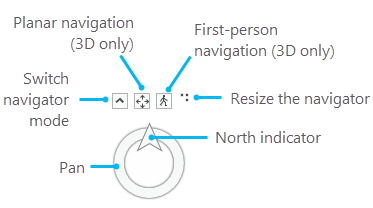
完全控制模式
完全控制导航器在操作照相机方面的功能更多。将鼠标指针悬停在控件上方可高亮显示可进行交互的控件。如果您是 3D 导航的初学者,则精确的照相机控件可为您提供更加直观的导航体验。此外,某些 GIS 数据可能难以导航,因此您的工作流可能需要同时进行导航和编辑。您可以通过使用导航器来实现这一目标,与此同时,您拥有对指针的访问权限,可编辑要素几何,这是因为导航器在触摸功能方面与触屏设备兼容。
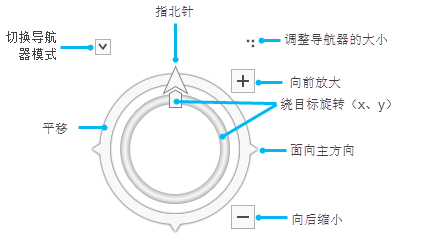
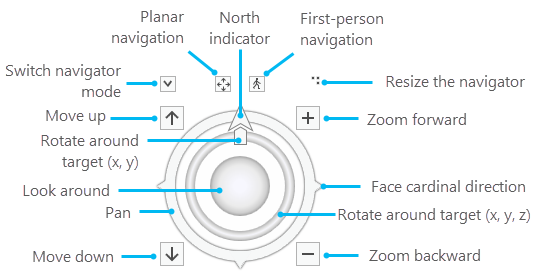
下表列出了导航器控制选项及其说明:
| 导航器控制选项 | 说明 |
|---|---|
指北针 | 旋转以指示北方。单击箭头可返回北面视图。 |
切换导航器模式 | 将导航器的显示视图更改为方位模式(仅平移和指北针),或完全控制模式。 |
上移/下移 | 特定于 3D 模式,垂直向上或向下移动照相机。将保持照相机的 x、y 方向及方位。 |
调整导航器的大小 | 拖动以调整导航器的大小。大尺寸可能更适用于触屏使用。在新地图和场景中打开导航器时,默认大小是可自定义的属性。 |
向前放大/向后缩小 | 持续放大或缩小视图。在 3D 模式下,照相机的视角保持不变。 |
面向主方向 | 外部环的箭头可以单击。单击可将视图方向旋转为面向指定主方向 (N/S/E/W)。 |
平移(外部环) | 在 2D 和 3D 模式下,持续水平平移照相机。单击环可进行短距离平移移动,单击并按住环可沿指针方向在视图内持续平移。照相机的速度取决于与环之间的拖动距离。将指针悬停在导航器中心位置附近可减缓平移速度。 |
绕目标旋转(x、y)- 操作内部环 | 绕中心目标点旋转照相机。单击并按住可以类似于拨盘的运动旋转。 |
绕目标旋转(x、y、z)- 内部环 | 特定于 3D 模式,以 x、y、z 方向旋转可使照相机旋转和倾斜。外部环的指北箭头会作为视觉反馈的方向指南进行旋转。单击环并左右拖动可绕中心目标位置沿 x 和 y 方向旋转。上下移动环可倾斜照相机。目标需为地面或要素。 如果没有地面或要素可用作目标(例如,查看天空时),那么照相机旋转会切换为照相机环视,以将目标移动到可工作的目标位置。 |
环视 | 照相机可在保持稳定的同时查看所有方向。这一行为与使用浏览工具 |
平面导航 | 当使用鼠标进行导航时,照相机被约束为保持当前视角和距离。在这种状态下平移通过整个场景时,感觉就像在屏幕显示器上移动照相机一样。 |
照相机将使用步行人员的视角来导航场景。使用键盘移动照相机并使用鼠标指针进行环视以在 3D 模式下漫游。照相机在您移动时会将高程保持在恒定水平,且您可使用鼠标中键或在激活第一人称导航时单击按钮下方显示的速度控件来调整速度。 |
导航器选项
默认情况下,2D 视图会隐藏导航器,3D 视图会以方位状态显示导航器。对于新地图或场景,您可以设置以下导航首选项:何时打开、是否显示导航器、导航器采用何种模式,以及是否需要导航器采用不同的比例级别。
- 单击工程选项卡,然后单击选项。
- 在选项对话框中,单击导航选项卡并展开屏幕导航器部分。
- 单击打开 2D 视图时显示导航器下拉菜单并选择无、方位或完全控制。
这将配置每次打开新地图时,是否希望 2D 地图显示导航器,以及导航器的显示方式。
- 单击打开 3D 视图时显示导航器下拉菜单并选择无、方位或完全控制。
这将配置每次打开新场景时,是否希望 3D 场景显示导航器,以及导航器的显示方式。
- 您也可以提供新值来调整导航器每次在新视图中显示时的默认大小。

 的
的